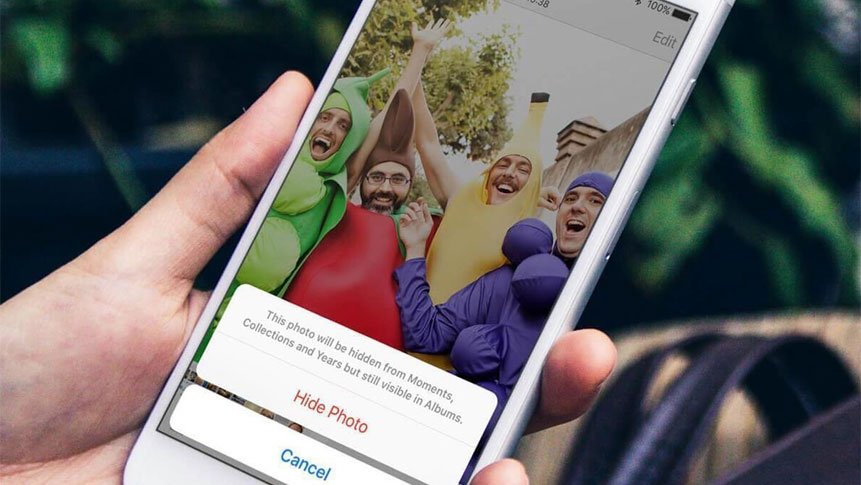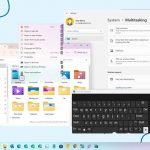iPhone fotoğraf gizleme özelliği ile telefonunuzdaki istediğiniz fotoğrafları Touch ID veya Face ID ile açılacak şekilde gizleyebilirsiniz.
Öne Çıkan
- Herhangi bir fotoğrafı açıp seçeneklere tıkladığınızda “Gizle” seçeneğini bulabilirsiniz.
iPhone Fotoğraf Gizleme
iPhone’da bulunan Fotoğraflar uygulamasında, iPhone’unuzdaki (veya iPad’inizdeki) fotoğrafları gizlemenize yardımcı olacak seçenekler bulunmaktadır. Fotoğraflar uygulamasını kullanarak iPhone’unuzdaki fotoğrafları gizlemek için bu adımları uygulayabilirsiniz:
- Fotoğraflar uygulamasını açın.
- Gizlemek istediğiniz fotoğrafı bulun ve ona dokunun. Önce Seç’e dokunarak da birden fazla fotoğraf seçebilirsiniz.
- Eylem simgesine (sağ üstte bulunan üç nokta) dokunun.
- iOS 13 veya iOS 14 kullanıyorsanız, ekranın alt kısmındaki seçenekler listesinde yukarı kaydırın ve Gizle’ye dokunun.
- Onay ekranında, Fotoğrafı Gizle’ye dokunun. Fotoğraf gizlenecektir.
iPhone Gizlenen Fotoğrafları Gösterme
Artık gizli bir fotoğrafınız var. Gizli fotoğrafları görüntülemek veya gizlemeyi iptal etmek için bu adımları yapabilirsiniz:
- Fotoğraflar uygulamasını açın ve Albümler’e dokunun.
- Diğer Albümler bölümüne kaydırın ve Gizli’ye dokunun.
- Göstermek istediğiniz fotoğrafa dokunarak seçin.
- Eylem simgesine dokunun.
- iOS 13 veya iOS 14 kullanıyorsanız, Göster’i görene kadar ekranın alt kısmındaki seçenekler listesinde yukarı kaydırın. iOS 12 kullanıyorsanız, Göster’i görene kadar seçeneklerin alt satırında kaydırın.
- Göster’e dokunun.
Fotoğraf tekrar görüntülenebileceği için Fotoğraflar’daki orijinal albümüne geri dönecektir.